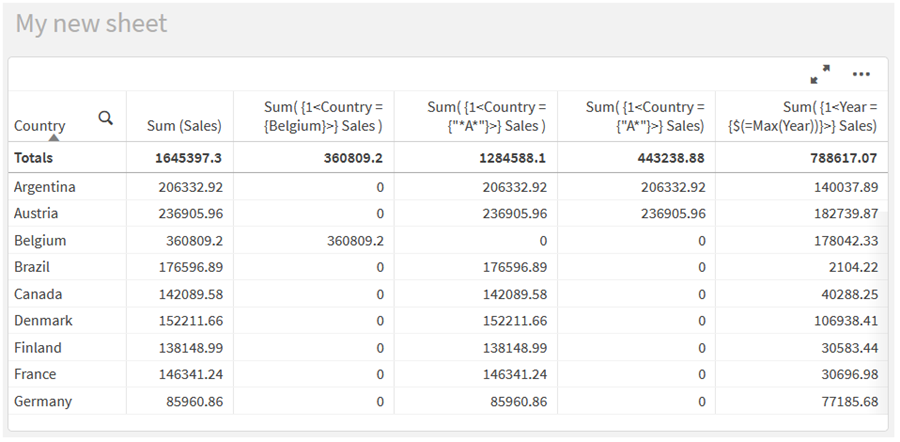Modificadores de conjunto
Expressões de conjunto são usadas para definir o escopo de um cálculo. A parte central da expressão de conjunto é o modificador de conjunto que especifica uma seleção. Isso é usado para modificar a seleção do usuário, ou a seleção no identificador de conjunto, e o resultado define um novo escopo para o cálculo.
O modificador de conjunto consiste em um ou mais nomes de campo, cada um seguido por uma seleção que deve ser feita no campo. O modificador está entre sinais de maior e menor: < >
Por exemplo:
-
Sum ( {$<Year = {2015}>} Sales )
-
Count ( {1<Country = {Germany}>} distinct OrderID )
-
Sum ( {$<Year = {2015}, Country = {Germany}>} Sales )
Conjuntos de elementos
Um conjunto de elementos pode ser definido usando o seguinte:
-
Uma lista de valores
-
Uma pesquisa
-
Uma referência a outro campo
-
Uma função de conjunto
Se a definição do conjunto de elementos for omitida, o modificador de conjunto apagará qualquer seleção nesse campo. Por exemplo:
Sum( {$<Year = >} Sales )
Exemplos: Expressões de gráfico para modificadores de conjunto com base em conjuntos de elementos
Valores listados
O exemplo mais comum de um conjunto de elementos é aquele baseado em uma lista de valores de campo entre chaves. Por exemplo:
-
{$<Country = {Canada, Germany, Singapore}>}
-
{$<Year = {2015, 2016}>}
As chaves internas definem o conjunto de elementos. Os valores individuais são separados por vírgulas.
Aspas e distinção entre maiúsculas e minúsculas
Se os valores contiverem espaços em branco ou caracteres especiais, eles deverão ser colocados entre aspas. As aspas simples serão uma correspondência literal, com distinção entre maiúsculas e minúsculas e um único valor de campo. As aspas duplas significam uma correspondência sem distinção entre maiúsculas e minúsculas e com um ou vários valores de campo. Por exemplo:
-
<Country = {'New Zealand'}>
Corresponde New Zealand apenas.
-
<Country = {"New Zealand"}>
Corresponde New Zealand, NEW ZEALAND e new zealand.
As datas devem ser colocadas entre aspas e usar o formato de data do campo em questão. Por exemplo:
-
<ISO_Date = {'2021-12-31'}>
-
<US_Date = {'12/31/2021'}>
-
<UK_Date = {'31/12/2021'}>
Aspas duplas podem ser substituídas por colchetes ou acentos graves.
Pesquisas
Cconjuntos de elementos também podem ser criados por meio de pesquisas. Por exemplo:
-
<Country = {"C*"}>
-
<Ingredient = {"*garlic*"}>
-
<Year = {">2015"}>
-
<Date = {">12/31/2015"}>
Curingas podem ser usados em pesquisas de texto: Um asterisco (*) representa qualquer número de caracteres, e um ponto de interrogação (?) representa um único caractere. Operadores relacionais podem ser usados para definir pesquisas numéricas.
Você sempre deve usar aspas duplas para pesquisas. As pesquisas diferenciam maiúsculas e minúsculas.
Para obter mais informações, consulte Modificadores de conjunto com pesquisas.
Expansões de dólar
Expansões de dólares serão necessárias se você quiser usar um cálculo dentro do seu conjunto de elementos. Por exemplo, se quiser ver apenas o último ano possível, use:
<Year = {$(=Max(Year))}>
Para obter mais informações, consulte Modificadores de conjunto com expansões de sinal de dólar.
Valores selecionados em outros campos
Modificadores podem ser baseados nos valores selecionados de outro campo. Por exemplo:
<OrderDate = DeliveryDate>
Esse modificador usará os valores selecionados de DeliveryDate e os aplicará como uma seleção em OrderDate. Se houver muitos valores diferentes – mais de duzentos – esta operação ocupará muito a CPU e deverá ser evitada.
Funções do conjunto de elementos
O conjunto de elementos também pode ser baseado nas funções de conjuntos P() (valores possíveis) e E() (valores excluídos).
Por exemplo, se quiser selecionar países em que o produto Cap foi vendido, use:
<Country = P({1<Product={Cap}>} Country)>
Da mesma forma, se quiser escolher os países onde o produto Cap não foi vendido, use:
<Country = E({1<Product={Cap}>} Country)>
Para obter mais informações, consulte Modificadores de conjunto usando funções de conjunto .